Screenshot maken op een Logitech-toetsenbord
Wat te weten
- Druk in Windows op Windows-toets+PrtSc of Windows-toets+Alt+PrtScn als u alleen het actieve venster wilt vastleggen.
- Sommige Logitech-toetsenborden hebben een Begin sleutel in plaats van een Windows-sleutel. Als PrtSc een sleutel deelt, moet u mogelijk op. drukken Fn+Windows-toets+PrtSc.
- Druk op de Mac op Verschuiving+Opdracht+3. druk op Verschuiving+Opdracht+4 of Verschuiving+Opdracht+4+spatiebalk om slechts een deel van het scherm vast te leggen.
In dit artikel wordt uitgelegd hoe u een screenshot maakt op een Logitech-toetsenbord. De onderstaande instructies zijn van toepassing op alle Logitech-toetsenborden, inclusief het Logitech K780 Multi-Device Wireless Keyboard.
Hoe maak je een screenshot op een Logitech Wireless Keyboard?
Tot maak een screenshot op Windows, druk op Windows-toets+PrtSc. Als PrtSc een sleutel deelt met een andere knop (zoals Invoegen, Tikken of Verwijderen), moet u mogelijk op. drukken Fn+Windows-toets+PrtSc.Om alleen het actieve venster vast te leggen, gebruik Windows-toets+Alt+PrtSc.
Tot maak een screenshot op Mac, druk op Verschuiving+Opdracht+3. U kunt ook op drukken Verschuiving+Opdracht+4 om het gedeelte van het scherm te selecteren dat u wilt vastleggen, of druk op Verschuiving+Opdracht+4+spatiebalk om een specifiek schermelement vast te leggen (zoals een menu of app). Om al je screenshot-opties te zien, inclusief een schermrecorder, druk je op Verschuiving+Opdracht+5.
Op sommige Logitech-toetsenborden wordt de Windows-toets weergegeven door de Begin toets (tussen Fn en Alt).
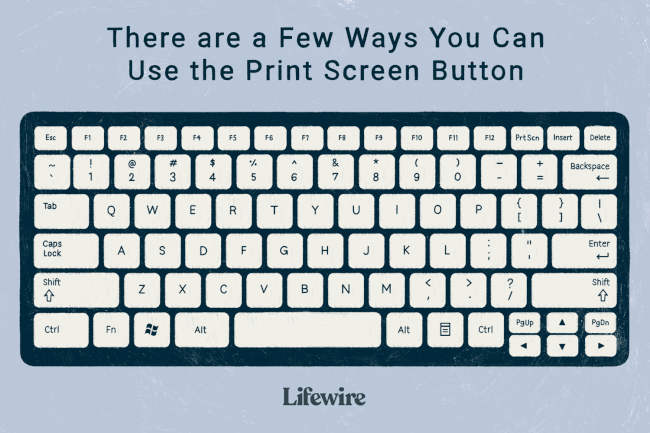
Lifewire / Grace Kim
Hoe druk je een scherm af op een Logitech Wireless Keyboard?
Een camerapictogram kan de toets Print Screen vertegenwoordigen (vaak afgekort tot PrtScr of PrtSc). Het kan een speciale toets hebben of een van de functietoetsen bovenaan het toetsenbord delen. Als u het PrtSc-commando opnieuw wilt toewijzen, kunt u: het Windows-toetsenbord opnieuw toewijzen en maak aangepaste screenshot-snelkoppelingen.

Waar worden mijn screenshots opgeslagen?
Open in Windows de Verkenner en ga naar Deze pc > Afbeeldingen > Schermafbeeldingen om je schermafbeeldingen te zien. Op Mac worden schermafbeeldingen op het bureaublad opgeslagen.
Gebruik voor meer geavanceerde opties de Windows knipprogramma of schermopnamesoftware van derden.
FAQ
-
Hoe maak ik een screenshot op een Mac-toetsenbord?
Houd de toetsencombinatie ingedrukt om een screenshot te maken op een Mac Shift + Command + 3. Om een deel van het scherm vast te leggen, gebruik Shift + Command + 4en selecteer vervolgens het gebied dat u wilt vastleggen. Of gebruik Shift + Command + 5 om de Screenshot-app te openen en het gewenste type screenshot te kiezen.
-
Hoe maak ik een screenshot op een Mac zonder toetsenbord?
Als je geen werkend toetsenbord hebt, probeer dan de muis te gebruiken om de Screenshot-app te openen. Selecteer in het Finder-menu Gaan > Toepassingen > Nutsvoorzieningen en selecteer de Schermafbeelding app. Navigeer met uw muis door de screenshot-werkbalk om het gewenste type screenshot te kiezen. Een andere optie: Selecteer Gaan > Toepassingen > Voorbeeld in het Finder-menu en selecteer vervolgens Bestand > Screenshot maken.
-
Hoe maak ik een screenshot op een Surface Pro 3-toetsenbord?
Om een screenshot te maken op een Surface Pro 3, maar ook op eerdere Pro-modellen, de originele Surface en de Surface RT, houd je de ramen knop onder het display en de Volume verminderen knop aan de zijkant. Tot maak een screenshot op de meeste andere Microsoft Surface-apparaten, druk de Stroom en Volume omhoog knoppen tegelijk.
